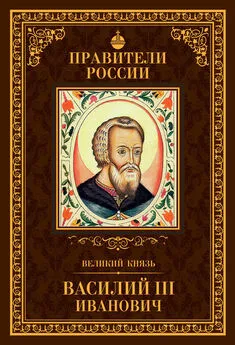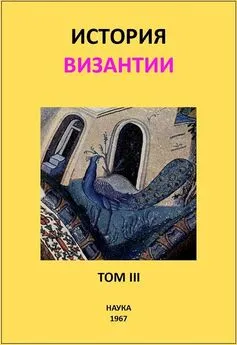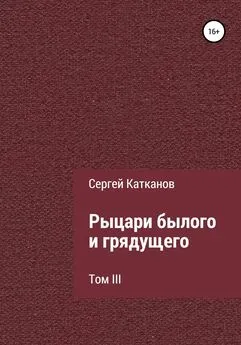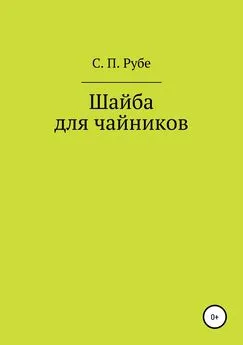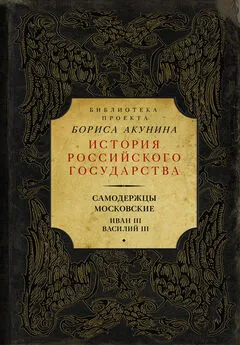Сергей Топорков - Adobe Fotoshop CS в примерах (III-IV)
- Название:Adobe Fotoshop CS в примерах (III-IV)
- Автор:
- Жанр:
- Издательство:БХВ-Петербург
- Год:2005
- Город:Санкт-Петербург
- ISBN:5-94157-526-2
- Рейтинг:
- Избранное:Добавить в избранное
-
Отзывы:
-
Ваша оценка:
Сергей Топорков - Adobe Fotoshop CS в примерах (III-IV) краткое содержание
Практическое руководство по графическому редактору Adobe Photoshop CS. На большом количестве примеров показаны методы работы с основными инструментами программы, слоями, масками, каналами, фильтрами.
Описана техника применения эффектов. Особое внимание уделено вопросам устранения дефектов на фотоснимках и комплексной обработке растровых изображении. Книга содержит большое количество уникальных примеров и заданий. Диск содержит рисунки, использованные в качестве примеров, и необходимые для выполнения заданий файлы в формате PSD.
Для широкого круга пользователей.
Adobe Fotoshop CS в примерах (III-IV) - читать онлайн бесплатно полную версию (весь текст целиком)
Интервал:
Закладка:
Примечание
Обычно +используется при вырезании объектов и последующей их вставке. В данном случае все ограничивается простым вырезанием.
Примените к слою стиль Bevel and Emboss(Фаска и рельеф) с любыми параметрами, на ваш вкус. Если у вас не получилось, то посмотрите PSD-файл к уроку. Финальный результат можно посмотреть на рис. 20.20.

Рис. 20.19. Выделение инструментом Elliptical Marquee

Рис. 20.20. Финальный результат
Что нового мы узнали
В этом уроке мы научились:
— применить фильтр Glass(Стекло);
— применять фильтр Watercolor(Цвет воды);
— применять фильтр Emboss(Чеканка);
— создавать выпуклый текст.
Урок 21. Корректировка изображения после применения фильтров
В этом уроке вы будете создавать эффект пламени. Ведь одним из самых красивых эффектов в Photoshop поистине можно считать огонь. Работы, созданные с использованием огненного стиля, можно применять во многих областях дизайна, поэтому обойти вниманием этот эффект нельзя.
Шаг 1
Пришло время воспользоваться фильтрами из категории Render(Рендер).
На этот раз вы будете использовать Clouds(Облака). Он генерирует эффект облаков в зависимости от выбранных двух цветов. Нажмите клавишу и выполните команду Filter | Render | Clouds(Фильтр | Рендер | Облака) (рис. 21.1).
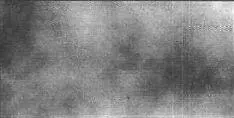
Рис. 21.1. Результат применения фильтра Clouds
Шаг 2
Теперь необходимо сделать некоторое искажение изображения. Искажение вы будете делать еще не один раз, просто разными способами. Примените фильтр Ocean Ripple — Filter | Distort | Ocean Ripple(Фильтр | Исказить | Океанская рябь) и залайте значении, как на рис. 21.2. Затем сравните ваш результат с рис. 21.3. Значения можете установить на свое усмотрение.
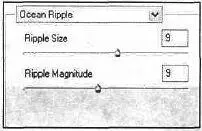
Рис. 21.2. Окно Ocean Ripple

Рис. 21.3. Результат применения фильтра Ocean Ripple
Шаг 3
Начинается этап создания пламени. Дублируйте слой — Layer | Duplicate Layer(Слой | Дублировать слой).
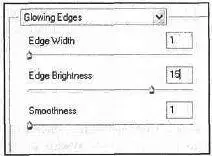
Рис. 21.4. Окно фильтpa Glowing Edges
Сделайте эту копию активной. Теперь примените фильтр Glowing Edgesпосредством меню Filter | Stylize | Glowing Edges(Фильтр | Стилизаиия | Пылающие грани) со значениями, как на рис. 21.4. Затем сравните ваше изображение с рис. 21.5.
Примечание
Данный фильтр выполняет функцию освещения граней.

Рис. 21.5. Результат применения фильтра Glowing Edges
Шаг 4
Измените режим смешивания слоя с Normal(Нормальный) на Screen(Экран) (рис. 21.6, 21.7). Это сделать необходимо, потому что грани будут служить фоном для пламени.
После всех этих манипуляций слейте слои комбинацией клавиш +<���Е>.
Шаг 5
Основа теперь готова, вот из этого вы теперь и будете делать огонь. Для начала поэкспериментируйте с оттенком и насыщенностью изображения.
Прежде всего необходимо добавить красный цвет. Выполните комбинацию клавиш +и задайте значения параметров в соответствии с рис. 21.8.
Шаг 6
На данный момент изображение выглядит блекло. Исправьте положение, отрегулировав контрастность, для этого нужно выполнить команду Image | Adjust | Brightness/Contrast(Изображение | Настройка (Яркость и контраст) и задать параметр Contrast(Контраст) равным 14 (рис. 21.9).
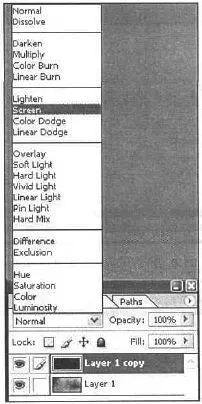
Рис. 21.6. Изменение опций смешивания

Рис. 21.7. Результат изменения опций смешивания
Примечание
Не пугайтесь, если изображение выглядит слишком красным, вы это исправите в следующем шаге.
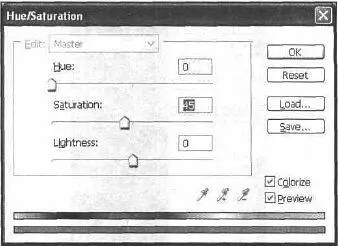
Рис. 21.8. Диалоговое окно Hue/Saturation
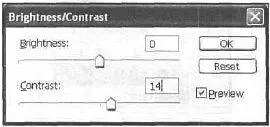
Рис. 21.9. Регулировка Brightness/Contrast
Шаг 7
Дублируйте слой. И добавьте желтый цвет, для этого выполните комбинацию клавиш +. Значения выберите, как на рис. 21.10, по результатам фильтра облаков. Можете опять отрегулировать контрастность (рис. 21.11).
Шаг 8
Слейте все слои, затем дублируйте получившийся слой и примените к нему фильтр Plastic Wrap — Filter | Artistic | Plastic Wrap(Фильтр | Художественный I Пластмассовая обертка) (рис. 21.12). С его помошью мы создаем эффект, похожий на пузырьки в огне при очень высокой температуре (рис. 21.13).
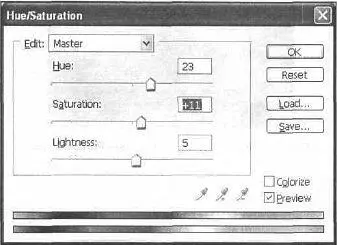
Рис. 21.10. Корректировка Hue/Saturation

Рис. 21.11. Результат корректировки
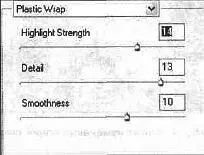
Рис. 21.12. Окно фильтра Plastic Wrap

Рис. 21.13. Результат применения Plastic Wrap
Шаг 9
Задайте опции смешивания Overlay(Наложение) (рис. 21.14, 21.15).
Читать дальшеИнтервал:
Закладка: